win10系统qq接收文件时卡住不动的图文步骤
发布日期:2019-08-07 作者:雨林木风纯净版系统 来源:http://www.8ud.cn
今天和大家分享一下win10系统qq接收文件时卡住不动问题的解决方法,在使用win10系统的过程中经常不知道如何去解决win10系统qq接收文件时卡住不动的问题,有什么好的办法去解决win10系统qq接收文件时卡住不动呢?小编教你只需要1、卡住不动的情况,很可能是文件已经传到了中转服务器上,由于网络拥堵的原因而无法下载到本地; 2、我们可以点击“取消”。这时候QQ左边的对话框里面就会有相应的提示,我们需要点击的是“存到微云”;就可以了;下面就是我给大家分享关于win10系统qq接收文件时卡住不动的详细步骤::
1、卡住不动的情况,很可能是文件已经传到了中转服务器上,由于网络拥堵的原因而无法下载到本地;
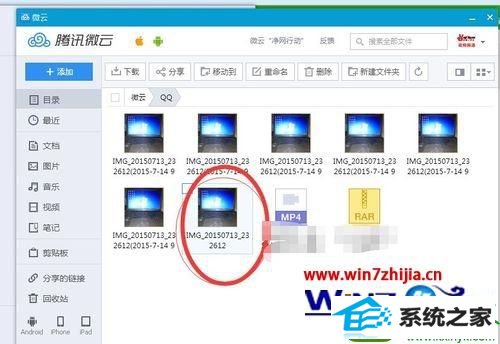
2、我们可以点击“取消”。这时候QQ左边的对话框里面就会有相应的提示,我们需要点击的是“存到微云”;
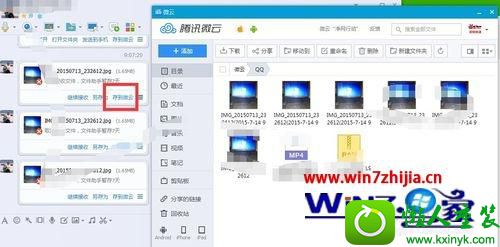
3、然后点击“存到微云”右边的“三个横杠”标识,点击弹出的“打开文件助手”;
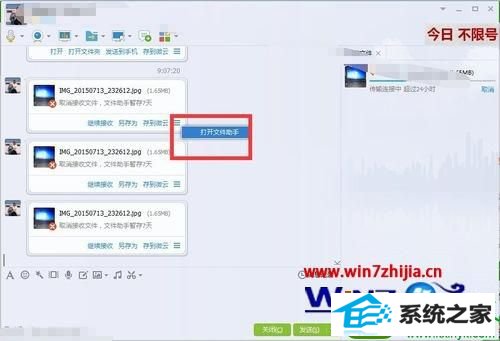
4、在文件助手里面,我们可以找到这张传输未成功的图片文件。我们点击右边的“下载”;
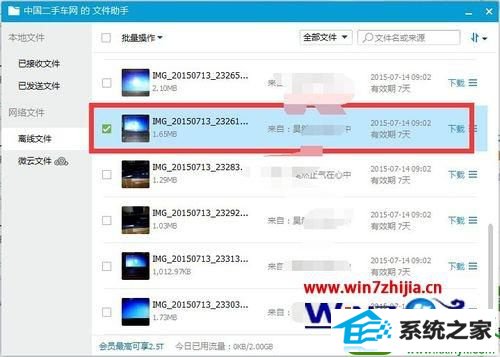
5、在进度条走完,下载成功后,我们在微云的目录列表中,就可以看到这个文件了;
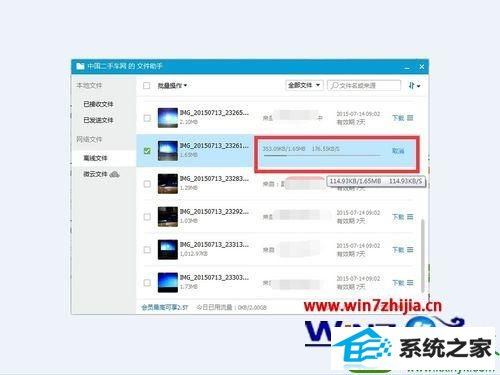
6、我们双击打开这个图片,在图片下方的工具栏里面,就有保存的图标,我们点击保存即可。

关于笔记本win10系统qq接收文件时卡住不动的解决方法就给大家介绍到这边了,有碰到一样情况的用户们可以采取上面的方法步骤来解决吧。
相关系统推荐
- 深度技术WinXP 体验装机版 2021.07 2021-06-10
- 番茄花园Windows xp 电脑城2021五一装机版 2021-05-02
- 雨林木风Window7 32位 万能春节纯净版 v2020.02 2020-01-24
- 萝卜家园Win7 安全装机版64位 2021.02 2021-01-12
- 电脑公司Win10 正式装机版32位 2020.07 2020-06-13
- 雨林木风win11 64位分享精品版v2021.10免激活 2021-09-06
- 电脑公司WinXP 完美装机版 2020.06 2020-05-09
- 电脑公司Windows11 大神装机版64位 2021.08 2021-07-15
- 电脑公司Windows10 优化装机版64位 2020.09 2020-08-16
- 雨林木风 Ghost Win10 64位 纯净版 v2019.07 2019-06-27
栏目专题推荐
木风雨林装机管家 win10装机卫士 联想官网 东芝装机卫士 老桃毛重装系统 西瓜系统 戴尔重装系统 系统基地win7系统下载 西瓜装机大师 桔子装机卫士 闪电系统 雨林木风xp系统下载 秋叶一键重装系统 雨林风木装机大师 悟空win10系统下载 雨林风木装机管家 深度u盘装系统 系统基地u盘启动盘制作工具 天空win8系统下载 正式版一键重装系统系统下载推荐
系统教程推荐
- 1win10系统“系统更新安装完毕”才能关机的还原教程
- 2win10系统怎么彻底卸载loadrunner_win10系统完全卸载loadrunner的图
- 3win10装机版系统如何打开虚拟键盘
- 4win10系统系设置windows照片查看器为默认查看器的操作方案
- 5win7系统桌面右键菜单如何添加关机项
- 6win10系统qq消息没有提示音的方法介绍
- 7w7装机版旗舰版和强化版的区别是什么?w7装机版旗舰版和强化版哪个好
- 8win10系统切换输入法快捷键是什么
- 9win7系统修复注销关机声音的配置办法
- 10xp装机版安装office2007提示错误1402
- 11一键重装系统简体吗
- 12win7系统360浏览器兼容模式如何配置
 雨林木风纯净版系统
雨林木风纯净版系统








